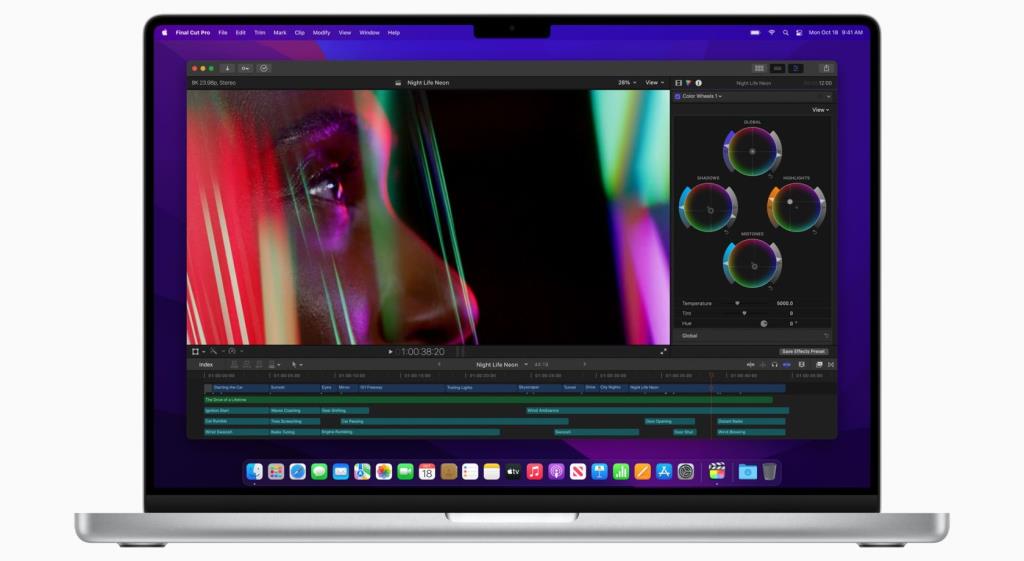Apple baru sahaja mengumumkan dua model MacBook Pro supercharged dengan cip M1 Pro dan M1 Max baharu. Mesin-mesin ini datang dalam saiz skrin 14-inci dan 16-inci baharu dan merupakan peningkatan yang ketara daripada MacBook Pro berasaskan Intel yang keluar dengan kad grafik diskretnya.
Selain penambahan silikon Apple yang jelas, model baharu ini mempunyai banyak tawaran. Jika anda berada di pasaran untuk MacBook mewah, berikut adalah semua yang anda perlu tahu, daripada spesifikasi perkakasan kepada harga dan tarikh keluaran.
Apa yang Baharu dalam Model M1 Pro dan M1 Max MacBook Pro?
Berbanding model MacBook Pro berkuasa Intel yang keluar, hampir semuanya baharu kali ini, termasuk saiz skrin. Jadi, mari kita lihat dahulu semua ciri baharu dan perubahan perkakasan yang dibawa oleh model M1 Pro dan M1 Max MacBook Pro:
1. Rekaan Baharu
Apple menghilangkan kelebihan tajam dengan model MacBook Pro 14 inci dan 16 inci baharu. MacBook Pro baharu kelihatan lebih besar pada pandangan pertama, tetapi anda akan terkejut apabila mengetahui ia hanya 4% lebih tebal secara keseluruhan daripada model keluar. Reka bentuk baharu itu membolehkan ia menggerakkan 50% lebih udara, walaupun pada kelajuan kipas yang lebih rendah, untuk terma yang lebih baik.
Sebaik sahaja anda membukanya, anda akan perasan bahawa Touch Bar telah tiada . Apple akhirnya telah menggantikan Touch Bar yang kontroversial dengan kekunci Fungsi fizikal. Dan apabila anda menghidupkan paparan, anda akan melihat dengan serta-merta bezel yang lebih nipis dan takuk baharu di bahagian atas untuk menempatkan perkakasan kamera.
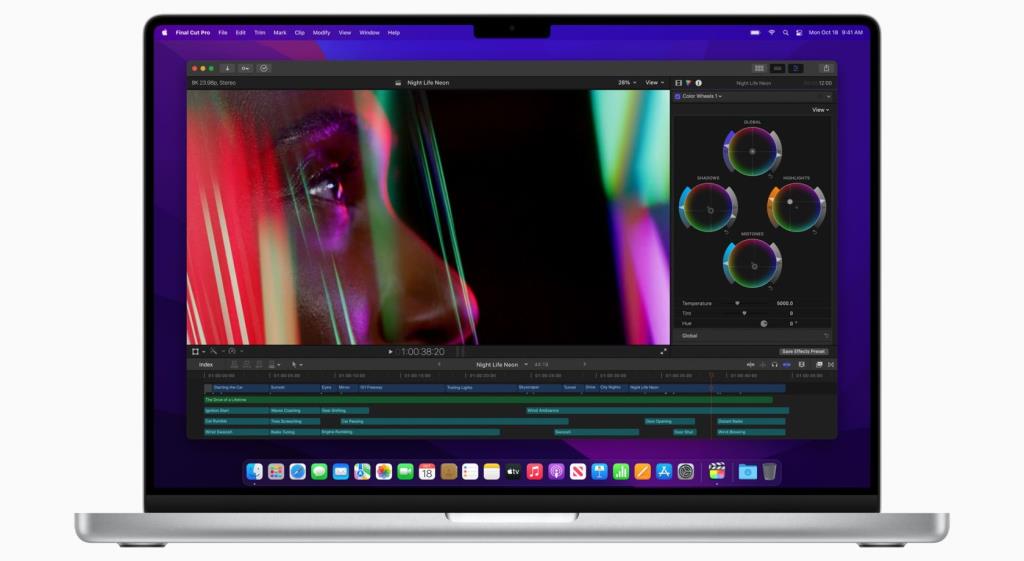
Kredit Gambar: Apple
Paparan Liquid Retina XDR yang dipaparkan pada M1 iPad Pro 12.9-inci sedang menuju ke Mac baharu ini. Istilah Liquid Retina XDR hanyalah perkataan mewah Apple untuk teknologi paparan LED mini. Terima kasih kepada lampu latar mini-LED, ia mempunyai kontras yang jauh lebih baik dan tahap kecerahan puncak yang lebih tinggi daripada paparan IPS tradisional.
Model MacBook Pro ini juga akan menampilkan skrin kadar penyegaran tinggi, yang pertama untuk mana-mana Mac. Teknologi ProMotion Apple akan membolehkan MacBook melaraskan kadar penyegaran secara dinamik, di mana-mana antara 10Hz dan 120Hz, bergantung pada kandungan yang anda sedang lihat, sama seperti iPhone 13 Pro dan iPad Pro.
Baca Lagi: 60Hz lwn. 120Hz: Bolehkah Anda Benar-benar Memberitahu Perbezaannya?
3. Pemilihan Pelabuhan Lebih Besar

Kredit Gambar: Apple
Apple membawa semula port yang telah diambil daripada model MacBook Pro sebelumnya. Sama ada anda membeli varian 14-inci atau 16-inci, anda mendapat tiga port USB-C yang didayakan Thunderbolt 4, port HDMI, bicu fon kepala 3.5mm, slot kad SDXC dan port MagSafe 3 serba baharu untuk mengecas. .
Walaupun anda masih boleh menggunakan port USB-C untuk mengecas MacBook Pro ini, penyambung MagSafe 3 akan membolehkan anda mengecas bateri dengan pantas kepada 50% dalam masa 30 minit sahaja.
Baca Lagi: Apakah Thunderbolt 4? Adakah Ia Berbeza Daripada Thunderbolt 3?
4. M1 Pro dan M1 Max Jauh Lebih Berkuasa Daripada Cip M1

Kredit Gambar: Apple
Pemproses baharu ini sudah pasti merupakan titik jualan utama MacBook baharu ini. M1 Pro dan M1 Max masih berdasarkan seni bina yang sama seperti cip M1, tetapi Apple telah meningkatkan segala-galanya, daripada kiraan teras kepada lebar jalur memori.
Sebagai permulaan, M1 Pro memuatkan 10 teras CPU dan 16 teras GPU. Itu dua lagi teras CPU dan dua kali ganda teras GPU sebagai M1 standard. Ini bersamaan dengan 70% lebih prestasi CPU daripada M1 dan dua kali ganda prestasi grafiknya. Apple juga telah menggandakan lebar jalur memori kepada 200GB/s dan membolehkan anda mengkonfigurasi model M1 Pro dengan sehingga 32GB memori bersatu.
M1 Max tercanggih membawa perkara yang lebih jauh, menggandakan lebar jalur memori kepada 400GB/s. M1 Max masih mempunyai bilangan teras CPU yang sama seperti M1 Pro, tetapi ia menggandakan teras GPU kepada 32. Ia juga menyokong sehingga 64GB memori bersatu, sekali lagi menggandakan apa yang ditawarkan oleh M1 Pro.
Berkaitan: Apakah Maksud "Dual Core" dan "Quad Core"?
MacBook Pro 14-inci baharu boleh menyampaikan sehingga 17 jam main balik video, manakala model 16-inci yang lebih besar boleh bertahan sehingga 21 jam, menjadikannya MacBook tahan lama yang pernah ada. Angka-angka ini jauh lebih tinggi daripada model berasaskan Intel yang keluar dan satu langkah meningkat daripada MacBook M1 sedia ada. Kali ini, anda boleh berterima kasih kepada paparan ProMotion yang merendahkan kadar penyegaran secara dinamik untuk menggunakan lebih sedikit kuasa.
Berapakah Harga MacBook Pro M1 Pro dan M1 Max?

Kredit Gambar: Apple
Maklumat harga adalah rumit untuk dibincangkan kerana Apple menjual MacBook baharu ini dalam beberapa konfigurasi. MacBook Pro 14-inci dengan cip M1 Pro bermula pada $1999, tetapi ini memberi anda cip yang tidak dibinkan dengan teras CPU dan GPU yang lebih sedikit. Untuk mendapatkan nombor prestasi yang diiklankan Apple di atas pentas, anda perlu mengkonfigurasi tersuai model ini dengan cip 10-teras M1 Pro untuk tambahan $300.
Sebaliknya, MacBook Pro 16-inci bermula pada $2499, tetapi anda mendapat cip M1 Pro yang sama seperti model 14-inci. Untuk mendapatkan M1 Max, anda sama ada perlu mengeluarkan $3499 untuk konfigurasi standard dengan memori bersatu 32GB dan storan 1TB, atau konfigurasi tersuai untuk model asas untuk $800 lagi.
Berkaitan: Kebaikan dan Keburukan yang Perlu Dipertimbangkan Sebelum Membeli Mac M1
Apakah Tarikh Keluaran untuk M1 Pro dan M1 Max MacBook Pros?
Kedua-dua model MacBook Pro 14-inci dan 16-inci kini tersedia untuk prapesanan di Apple Store dan ia akan mula dihantar mulai 26 Oktober. Kedua-dua model ini akan tersedia di beberapa negara di seluruh dunia. Walau bagaimanapun, kami ingin menyatakan dengan cepat bahawa ketersediaan mungkin terhad untuk beberapa konfigurasi, kerana model tertentu tidak akan dihantar selama beberapa minggu.
MacBook Pro Bercas Super untuk Pencipta dan Penggemar Kandungan
Ini adalah MacBook Pro yang ditunggu-tunggu oleh kebanyakan orang. Selepas berbulan-bulan khabar angin dan spekulasi, akhirnya kami tahu apa yang sebenarnya mampu dilakukan oleh silikon Apple, terutamanya dengan semua peningkatan besar dalam jabatan grafik ini. Pencipta kandungan, penyunting video, artis dan profesional lain pastinya akan mendapat manfaat daripada teras CPU dan GPU tambahan dengan perisian seperti Final Cut Pro, DaVinci Resolve dan Adobe Premiere Pro.